在本文中,我们将说明,当在 Pro/ENGINEER 中创建张紧装置的布局时,如何最大程度地利用自顶向下的设计方法。此组件由一个液压圆柱体、几个连杆零件和一个滚柱装置组成。
我们先使用标准模板创建一个组件,以此开始建模过程:
将此组件命名为 top-level.asm;
接着在 top-level.asm 中创建一个骨架模型;
选择“在组件模式下创建元件”图标,在当前组件中创建一个新的零件;
选择“骨架模型”,接受缺省的名称:
使用“复制现有”方法,然后选择您公司的起始零件以用作骨架模板。如果没有起始零件,则使用 Pro/ENGINEER 的缺省模板创建一个。然后,可以浏览到此零件,并将其用作“复制自”选项。
接下来,右键单击 TOP-LEVEL_SKEL.PRT,并在其自己的窗口中打开它。我们在此窗口中将创建连杆系统的布局。这类似于在 2D 软件包中放置连杆。
接着,为基础位置创建三个点,这些点将代表不会移动的点。可以在建模过程的后面阶段使用 Pro/ENGINEER 行为建模扩展来优化这些点。利用草绘基准点工具能很好地创建这些点。也可以在“插入”à“模型基准”à“点”à“草绘”下找到此特征。
选择在其上进行草绘的平面,然后创建三个点。在本例中,使用“前”平面作为草绘平面,并使用“右基准”平面作为右查看参照。(图 1)
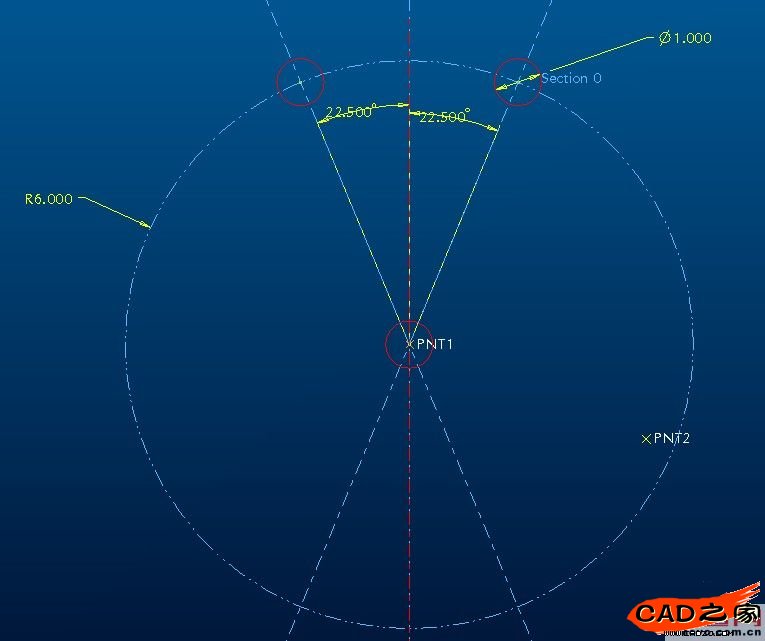
请注意,有一个点在缺省的坐标系上,而另外两个点标出了尺寸:
PNT0 将用于确定圆柱的销钉接头位置;
PNT1 将用于确定“V”形支架的位置;
PNT2 将用于确定滚柱拉杆的固定位置;
接下来,我们将为连杆草绘以下部分:
“V”形支架;
滚柱拉杆;
从 V 形支架到滚柱拉杆的连接连杆。
让我们从 V 形支架开始:
创建一个草绘基准曲线特征;
使用在草绘基准点特征时所用的同一草绘平面和视图参照,只需选择“使用先前的”按钮即可。
图 2 中显示了创建草绘的步骤:
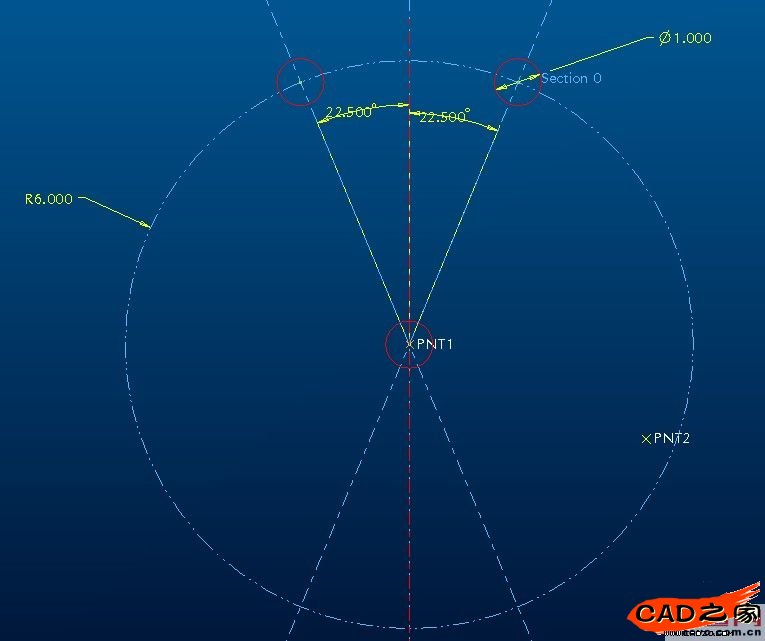
草绘一个圆,圆心在 PNT1,半径值为 6”;
将此圆切换为构造圆;
草绘两条中心线,使它们各偏离垂直中心线 22.5 度,如图所示;
创建三个直径为 1” 的圆,一个圆心在 PNT1,另两个圆心在半径为 6” 的构造圆与两条 22.5 度中心线的相交处。
此草绘将代表 V 形支架的三个孔位置。
接着,创建滚柱拉杆的草绘。使用相同的草绘基准曲线特征,另外还使用先前的草绘平面参照。
图 3 中显示了创建草绘的步骤:
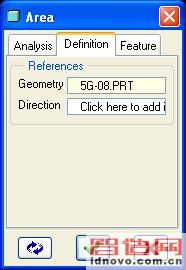
参照:选择 PNT2 以及通过 V 形支架草绘创建的右上方圆的圆心,以作为草绘参照捕捉。
使用“草绘点”图标在 PNT2 和通过 V 形支架草绘创建的右上方的圆上创建草绘点。如上所示,草绘第三个点;
从这些草绘点中的每一个创建两条中心线,使它们在第三个点的位置相交,如图所示;
现在,可以创建角度尺寸标注形式,如上所示;
分别在第一个和第三个点的位置创建一个直径为 1” 的圆。
最后,创建最后一个草绘,即从 V 形支架到滚柱拉杆的连接连杆草绘。使用相同的草绘曲线特征,另外还使用先前特征中的相同草绘平面。
如图 4 中所示草绘连杆:
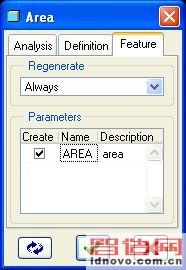
用于创建此草绘的步骤:
参照:选择两个现有的圆作为草绘参照。
在现有的圆上创建 2 个圆,如图所示;
创建 2 个半径为 1” 的更大的圆;
创建切线并修剪到半径为 1” 的圆。
最后要创建的特征是位于草绘圆的所有圆心处的基准点和轴。
很重要的是,在每个圆的所有圆心处存在一个将用于组件机构约束的轴。
现在,创建要在组件中使用的各个零件。
创建 V 形支架零件
创建新零件 – 将其命名为 V_BRACKET.PRT,使用缺省模板。
接着将它装配到 TOP-LEVEL.ASM 中 – 让零件在工作空间中保持封装状态。选择“确定”按钮即可。这将使零件处于无任何约束的状态(将在后面添加约束)。
激活此零件以在其内部创建特征。右键单击 V_BRACKET.PRT 并选择“激活”。
选择“插入”à“共享数据”à“复制几何”;
从对话框中选择“曲线参照”;曲线链;
从先前定义的 V 形支架草绘中选择 3 个圆。
在退出此对话框前选择“外部化”选项,选择“确认”以外部化特征,然后分别从 TOP-LEVEL_SKEL.PRT 和 V_BRACKET.PRT 中选择缺省的坐标系。
创建其他特征以产生如图 5 所示的最终零件:
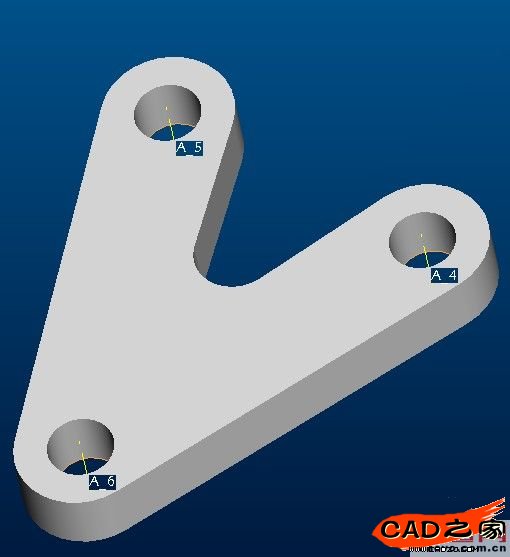
现在,编辑 v_bracket 零件的定义,并从轴 A_6 和 top-level_skel 零件上的对应轴创建销钉接头,然后为每个轴选择“前”平面(如果它是垂直于销钉的轴的平面)。(图 6)
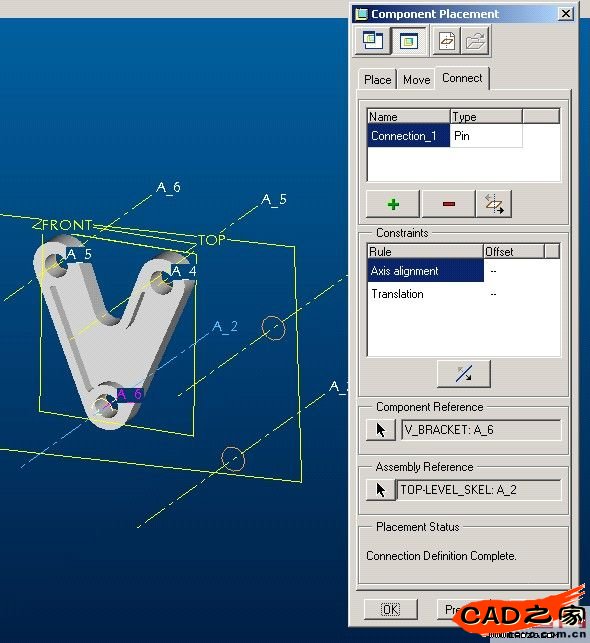
创建滚柱拉杆零件
创建新零件 – 将其命名为 ROLLER_TENSION.PRT,使用缺省模板;
接着将它装配到 TOP-LEVEL.ASM 中 – 让零件在工作空间中保持封装状态;
像前面一样选择“确定”按钮即可;
激活 ROLLER_TENSION.PRT;
选择“插入”à“共享数据”à“复制几何”;
从对话框中选择“曲线参照”;曲线链;
从先前定义的滚柱拉杆草绘中选择两个圆。
在退出此对话框前选择“外部化”选项,选择“确认”以外部化特征,然后分别从 TOP-LEVEL_SKEL.PRT 和 ROLLER_TENSION.PRT 中选择缺省的坐标系。
创建其他特征以产生如图 7 所示的最终零件。

)。(图 8)
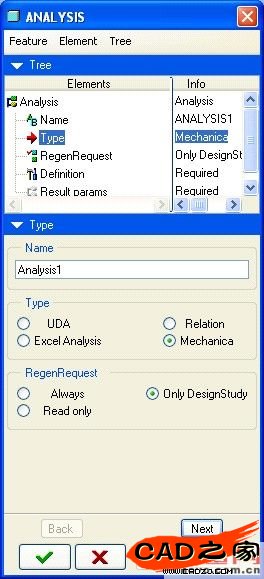
创建从 V 形支架到滚柱拉杆的连接连杆
创建新零件 – 将其命名为 CONNECT_LINK.PRT,使用缺省模板;
接着将它装配到 TOP-LEVEL.ASM 中 – 让零件在工作空间中保持封装状态;像前面一样选择“确定”按钮即可;
激活 CONNECT_LINK.PRT;
选择“插入”à“共享数据”à“复制几何”;
从对话框中选择“曲线参照”;曲线链;
从先前定义的连接连杆草绘中选择两个圆。另外,还选择连杆的外部曲线以用于零件的伸出项。
在退出此对话框前选择“外部化”选项,选择“确认”以外部化特征,然后分别从 TOP-LEVEL_SKEL.PRT 和 CONNECT_LINK.PRT 中选择缺省的坐标系。
创建其他特征以产生最终零件。(图 9)
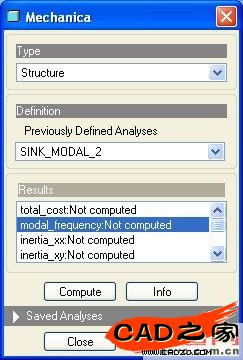
现在,重新装配 CONNECT_LINK.PRT。
编辑零件的定义;从组件约束中选择“连接”选项卡。
向 V_BRACKET.PRT 添加一个销钉接头。
向 ROLLER_TENSION.PRT 添加一个圆柱接头。(图 10)
现在,要做的是添加圆柱组件和滚柱。
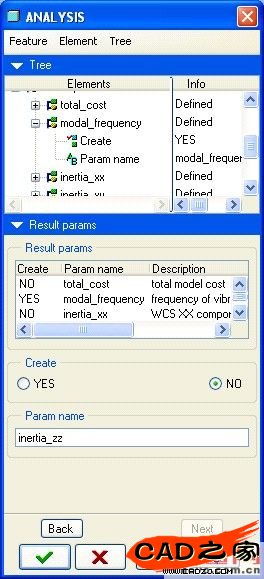
装配 ROLLER.PRT。(图 11)
将轴插入到 ROLLER_TENSION.PRT 的镗孔中;
将轴的末端与 ROLLER_TENSION.PRT 的端面对齐;
现在,用位于骨架零件的 PNT0 处的销钉接头和 V 形支架的圆柱接头装配 CYLINDER.ASM。(图 12)
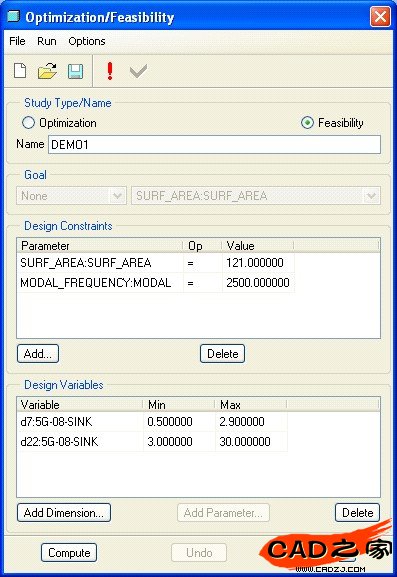

相关文章
- 2021-09-08BIM技术丛书Revit软件应用系列Autodesk Revit族详解 [
- 2021-09-08全国专业技术人员计算机应用能力考试用书 AutoCAD2004
- 2021-09-08EXCEL在工作中的应用 制表、数据处理及宏应用PDF下载
- 2021-08-30从零开始AutoCAD 2014中文版机械制图基础培训教程 [李
- 2021-08-30从零开始AutoCAD 2014中文版建筑制图基础培训教程 [朱
- 2021-08-30电气CAD实例教程AutoCAD 2010中文版 [左昉 等编著] 20
- 2021-08-30电影风暴2:Maya影像实拍与三维合成攻略PDF下载
- 2021-08-30高等院校艺术设计案例教程中文版AutoCAD 建筑设计案例
- 2021-08-29环境艺术制图AutoCAD [徐幼光 编著] 2013年PDF下载
- 2021-08-29机械AutoCAD 项目教程 第3版 [缪希伟 主编] 2012年PDF